win10回车键无法解锁屏幕无效怎么办?
时间:2018-12-28 13:13:32 作者: 点击:次
win10锁屏界面回车键无效怎么办?近期有用户反应开机的时候无法用回车键解锁屏幕的故障问题,想要通过点击回车键直接快速到输入密码界面输入密码并进入系统,但是按下后却没有反应,只能点击鼠标才能输入密码,是怎么回事?锁屏界面下就不会出现这种情况?在开机时无法按回车键进入登录系统界面有可能是这时候键盘驱动还未加载成功导致的,所以这和键盘的驱动有关,针对这样的问题大家可以参考下面步骤更新键盘驱动即可解决问题。
Win开机回车无效的解决方法:
1、右击 Windows徽标键(开始菜单图标)-- 选择(设备管理器);
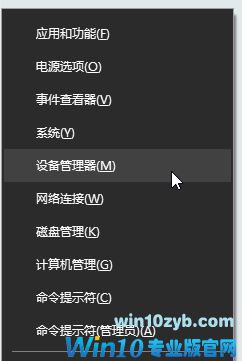
2、设备管理器列表下找到键盘驱动--展开目录,如图:
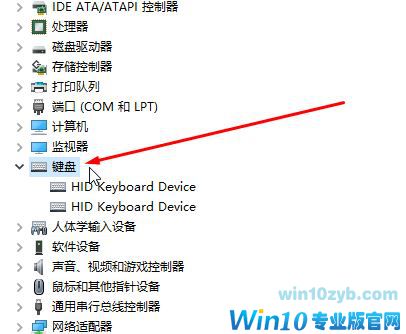
3、右击卸载驱动--卸载设备--点击“卸载”即可完成。
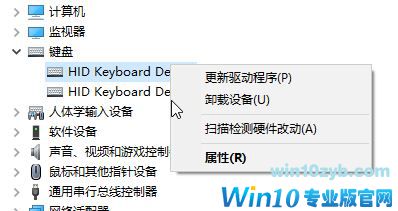
4、卸载后去设备官网下载相对应的键盘驱动手动安装,或者点击【扫描检测硬件改动】按钮来更新键盘驱动即可!
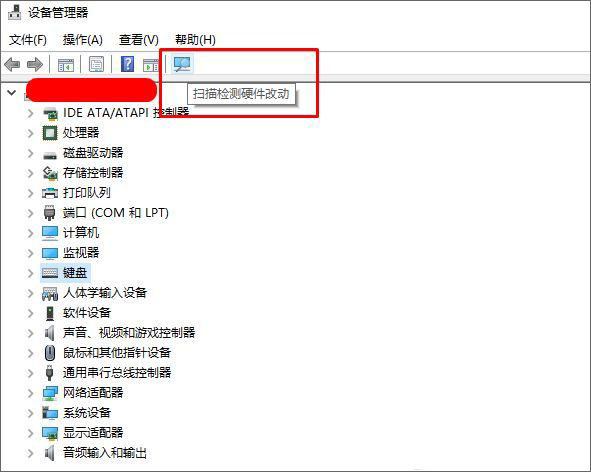
通过上述步骤进行操作即可解决win10回车键无法解锁屏幕无效的问题,有相同故障的windows 用户可尝试上述介绍的步骤进行操作修复哦!
win10技巧 - 推荐
Win10专业版下载排行
 【Win10 纯净版】秋叶系统64位下载 v2025
【Win10 纯净版】秋叶系统64位下载 v2025
 【Win10 装机版】秋叶系统32位下载 v2025
【Win10 装机版】秋叶系统32位下载 v2025
 【Win10 装机版】秋叶系统64位下载 v2025
【Win10 装机版】秋叶系统64位下载 v2025
 深度技术 Windows10 32位 专业版 V2025.1
深度技术 Windows10 32位 专业版 V2025.1
 深度技术 Windows10 22H2 64位 专业版 V2
深度技术 Windows10 22H2 64位 专业版 V2
 系统之家 Win10 32位专业版(免激活)v2025.1
系统之家 Win10 32位专业版(免激活)v2025.1
 系统之家 Win10 64位专业版(免激活)v2025.1
系统之家 Win10 64位专业版(免激活)v2025.1
 番茄花园Windows 10 专业版32位下载 v202
番茄花园Windows 10 专业版32位下载 v202
 番茄花园Windows 10 专业版64位下载 v202
番茄花园Windows 10 专业版64位下载 v202
 萝卜家园 Windows10 32位 优化精简版 V20
萝卜家园 Windows10 32位 优化精简版 V20
Win10专业版最新系统下载
 雨林木风 Windows10 22H2 64位 V2025.12(
雨林木风 Windows10 22H2 64位 V2025.12(
 雨林木风 Windows10 32位 官方专业版 V20
雨林木风 Windows10 32位 官方专业版 V20
 萝卜家园 Windows10 64位 优化精简版 V20
萝卜家园 Windows10 64位 优化精简版 V20
 萝卜家园 Windows10 32位 优化精简版 V20
萝卜家园 Windows10 32位 优化精简版 V20
 番茄花园Windows 10 专业版64位下载 v202
番茄花园Windows 10 专业版64位下载 v202
 番茄花园Windows 10 专业版32位下载 v202
番茄花园Windows 10 专业版32位下载 v202
 系统之家 Win10 64位专业版(免激活)v2025.1
系统之家 Win10 64位专业版(免激活)v2025.1
 系统之家 Win10 32位专业版(免激活)v2025.1
系统之家 Win10 32位专业版(免激活)v2025.1
 深度技术 Windows10 22H2 64位 专业版 V2
深度技术 Windows10 22H2 64位 专业版 V2
 深度技术 Windows10 32位 专业版 V2025.1
深度技术 Windows10 32位 专业版 V2025.1
Win10专业版官网,国内顶级win10专业版官方网站。
Copyright (C) Win10zyb.com, All Rights Reserved.
win10专业版官网 版权所有 cd456@qq.com 备案号:沪ICP备16006037号-1
Copyright (C) Win10zyb.com, All Rights Reserved.
win10专业版官网 版权所有 cd456@qq.com 备案号:沪ICP备16006037号-1








